 那覇市役所での待ち時間が長いので、二階のレストランでお昼を食べました。
那覇市役所での待ち時間が長いので、二階のレストランでお昼を食べました。
他府県の方には馴染みがない沖縄ならではのメニューが「味噌汁」です。メニューには味噌汁としか書いてないのでうっかりライスも注文しそうになりますが、味噌汁は定食なのでご注意ください(笑)
具沢山の味噌汁はとても美味しいですよ。
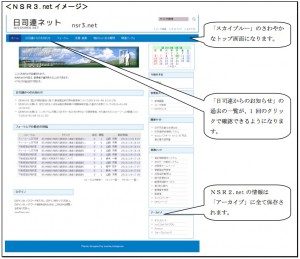 変わるのはURLだけとばかり思っていましたが、名前も「日司連会員情報システム」から「日司連ネット」に変わるんですね。なんでURLを変更する必要があるのかな?
変わるのはURLだけとばかり思っていましたが、名前も「日司連会員情報システム」から「日司連ネット」に変わるんですね。なんでURLを変更する必要があるのかな?
NSR3.net 開設日時:平成25年5月8日(水)正午
NSR3.net 接続先URL:https://www.nsr3.net/
全く関係ありませんが、www.nsr1.netのドメインは静岡県の司法書士事務所が取得してるんですね。nsr2も取得合戦になったりして(笑)
念のために調べてみるとnsr3.netのドメイン取得日は2005年4月15日。nsr2.netの取得日は2005年2月15日。有効期限は2015年2月15日。nsr4.netは取得してないようです。
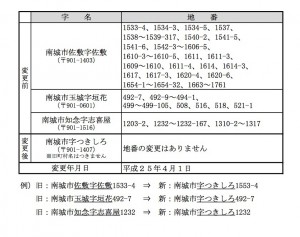 気がついたら字つきしろが誕生していました(笑)登記申請の際はご注意ください。なお、PDFによると「字名称変更証明書」はつきしろ公民館で配布しているそうです(未確認)
気がついたら字つきしろが誕生していました(笑)登記申請の際はご注意ください。なお、PDFによると「字名称変更証明書」はつきしろ公民館で配布しているそうです(未確認)
また、郵便番号や学校区、運転免許証など変更に伴う他の注意点もあるようなので、南城市のホームページからPDFをダウンロードし、ご確認してください。
来る X デーに向けて IPAmj 明朝をパソコンへインストールしておくことに。
IPAmj 明朝とは文字情報基盤整備事業が作成した約6万文字を収録するフォントで、誰でも無料で利用することができます。この6万文字のなかには当然ながら戸籍統一文字も含まれているので、外字も表示入力することができます。
しかしながら、それは双方に IPAmj 明朝がインストールされていることが大前提。片方にインストールされてないと表示されません。また、入力するためにはちょっとしたコツと IVS(Ideographic Variation Sequence)に対応するアプリケーションが必要です。
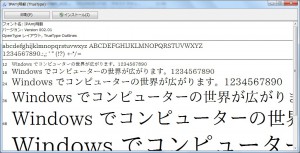 インストールする方法はとても簡単。ダウンロードページから ipamjm00201.zip をダウンロード→解凍し、ipamjm.ttf をクリック→インストールするだけ。
インストールする方法はとても簡単。ダウンロードページから ipamjm00201.zip をダウンロード→解凍し、ipamjm.ttf をクリック→インストールするだけ。
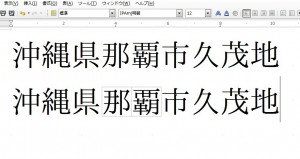 ちなみに、フォントを IPAmj 明朝にして那覇の画像データを挿入するとこんな感じ。挿入後にサイズを12pt、折り返しなしで設定。簡易検索システムからダウンロードしたPNGファイルは透過ファイルなので、県と市の間に全角スペースを2つ入れています。
ちなみに、フォントを IPAmj 明朝にして那覇の画像データを挿入するとこんな感じ。挿入後にサイズを12pt、折り返しなしで設定。簡易検索システムからダウンロードしたPNGファイルは透過ファイルなので、県と市の間に全角スペースを2つ入れています。
外字を挿入したのがわからないくらい違和感がなく自然ですね。調査する担当者が気づかないと困るので、外字には鉛筆で目印を付けておいた方が親切かもしれません。
なお、LIbreOffice や Apache OpenOffice も近い将来 IVS に対応予定とのことですが、それまで待てないという方はインストール後に Windows 7のメモ帳で試してみて下さい。
 申請書や登記事項証明書のチェックには欠くことのできないアイテム。えんぴつ。飾り気のない無骨な事務鉛筆を見ると事務所って感じがしますよね。今では100均もあるせいか事務用鉛筆を購入することは殆どなくなりました。
申請書や登記事項証明書のチェックには欠くことのできないアイテム。えんぴつ。飾り気のない無骨な事務鉛筆を見ると事務所って感じがしますよね。今では100均もあるせいか事務用鉛筆を購入することは殆どなくなりました。
 使っても使っても減らない鉛筆たち。というのも、写真のような販促物やノベルティグッズを頂いたりするせいもあるからなんですが。
使っても使っても減らない鉛筆たち。というのも、写真のような販促物やノベルティグッズを頂いたりするせいもあるからなんですが。
 なかにはキャラクター鉛筆も混じっていたりするから不思議。どこから紛れたのでしょうか?法務局?
なかにはキャラクター鉛筆も混じっていたりするから不思議。どこから紛れたのでしょうか?法務局?
 キャラクター界の王様とも言えるディズニーが紛れ込むのはわからないでもないけど…プリキュア鉛筆って??職員が個人的に持って来たのかな?謎は深まるばかり。
キャラクター界の王様とも言えるディズニーが紛れ込むのはわからないでもないけど…プリキュア鉛筆って??職員が個人的に持って来たのかな?謎は深まるばかり。
まあ、この手の鉛筆は子どもの成長とともに貯まるばかりで外では使いづらかったりしますからね(笑)
SkyDrive を試してみるついでに Google ドキュメントも。まずは設定から。
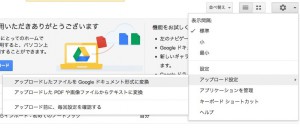 Google ドライブへアクセスし、右上にあるギアマークからアップロード設定 > アップロード前に、毎回設定を確認するを選択。
Google ドライブへアクセスし、右上にあるギアマークからアップロード設定 > アップロード前に、毎回設定を確認するを選択。
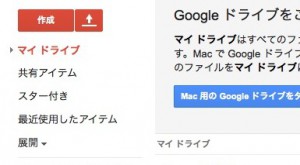 マイドライブに登記申請書(000010776.doc、000078279.rtf)をアップロード。アップロードするボタンは「作成」の隣にあります。
マイドライブに登記申請書(000010776.doc、000078279.rtf)をアップロード。アップロードするボタンは「作成」の隣にあります。
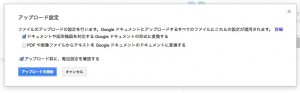 するとアップロード設定が表示されるので「ドキュメントや図形描画に対応するGoogle ドキュメントに変換する」にチェックを入れアップロードを開始。
するとアップロード設定が表示されるので「ドキュメントや図形描画に対応するGoogle ドキュメントに変換する」にチェックを入れアップロードを開始。
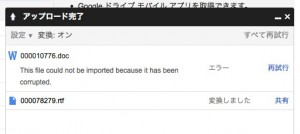 したのですが、Word文書は「This file could not be imported because it has been corrupted.」というエラー表示。株式会社設立登記申請書(000070464.doc)で試しても同様のエラー。リッチテキストは問題ナシ。
したのですが、Word文書は「This file could not be imported because it has been corrupted.」というエラー表示。株式会社設立登記申請書(000070464.doc)で試しても同様のエラー。リッチテキストは問題ナシ。
キャン事務所では現在 doc 形式で登記申請書を作成しているので、結果的には Google ドキュメントは使えないですね。変換するのも面倒だし。
「PDF や画像ファイルからテキストを Google ドキュメントのドキュメントに変換する」を利用すれば PDF の文章を OCR で取り込むことができそう。精度は試していませんが、使えるとしたらこれくらいかな?
 ちなみに、リッチテキストに外字を挿入してみるとこんな感じ。画像サイズも手動でリサイズ。他にもいい方法ないかな?
ちなみに、リッチテキストに外字を挿入してみるとこんな感じ。画像サイズも手動でリサイズ。他にもいい方法ないかな?
素人の私は違和感なく見えるように「LibreOffice で外字を挿入する方法」という記事を書きましたが、日本OSS推進フォーラムが提供しているPDFにあった方法も備忘録として書いておきます。
 画像データを保存し、挿入するまでは同じ。挿入した画像をダブルクリックすると表示される設定にサイズを12pt(pt表示にするにはツール > オプション > Libreoffice Writer > 全般 > 使うサイズをポイントに変更)
画像データを保存し、挿入するまでは同じ。挿入した画像をダブルクリックすると表示される設定にサイズを12pt(pt表示にするにはツール > オプション > Libreoffice Writer > 全般 > 使うサイズをポイントに変更)
アンカーを「文字として」に。位置の縦を「中央」基準を「行」に設定。
ちなみに、異体字の検索は法務省の戸籍統一文字情報ではなく(経済産業省の)文字情報基盤整備事業の簡易検索システムを利用している模様。
司法書士もせんせーと呼ばれていますね。他には政治家や弁護士、医者、教師などなど。
例を挙げればキリがありませんが、知識や教えを請う(欲している)者が専門的な知識や技術を習得する者に対して尊敬の意を込めて自発的に付ける敬称が「せんせー」。。というイメージを私は抱いています。
しかしながら、近年インターネットの普及によって(かどうかは知りませんけど)専門的な知識は氾濫し、せんせーと呼ばれてる者の良心やモラルが問われる事件やトラブルもインターネットの普及によって(かどうかは調べてませんけど)数多く目にするようになってきました。
ひとくちにせんせーと言ってもやっぱり人間。ミスや間違いは誰にでもあります。ありえます。せんせーは聖人君子ではありません。家庭もあれば生活だってありますし、税金だって同じように納めています。
人間だからミスをしても構わないという話ではなく。自分の判断にはミスや勘違いがあるかもしれないという可能性を懸念しながら、その考え方や方向性のぶれを出来るだけ少なくし、慎重に行動するのがせんせーと呼ばれる者の務めなんじゃないのかなーとか思ったり。
これまたイメージでしかありませんが、せんせーと呼ばないから憤慨するということはないはずです。それで憤慨する方はトラブルになるかもしれないので関わらないのが無難かもしれません。言い換えれば、それは有益な判断材料にもなりますね。
世の中には「経験」でしか得られないことがたくさんあります。インターネットを使えば容易に知識を引き出すことはできますが、それを上手に紐解き結びつけるには見聞きして体験するという「経験」が必要です。知識の共有はできても経験より培った理解と共有はだけは本人のみぞ知るという話。人生は日々勉強です。過ちに気づいたらすぐに軌道修正を!
…と、今更ながら自問してみたり。私はせんせーではないけど、これはせんせーに限った話じゃないからね(笑)
今、個人的に一番ホットな情報が SkyDrive にアクセスすれば無料で Word文書 が編集できるというもの。
Windows XP のサポート終了が案内されたこともあり、Windows 8 対応の申請用総合ソフトがリリースされる頃を見計らってキャン事務所でも新しいパソコンの導入を検討しなきゃなーと思いつつ、ハイスペックで高速、高機能なパソコン(性能を求めるに従い高額になる)は必要ないよなーとも思ったり。
基本的にはウェブブラウザと文書作成ソフトさえあれば問題ナシ。欲を言えば会計ソフト、申請用総合ソフト、Acrobat、ウイルス対策ソフトが快適に動けば嬉しい!てな具合。なので、新規購入には iPad も視野に入れていました。
長いこと iOS 版の Microsoft Officeを待ってましたが、噂ばかりで一向にリリースされる気配すらないという状況。ということで iPad は持っていませんが、SkyDrive をウェブブラウザから試してみることに。
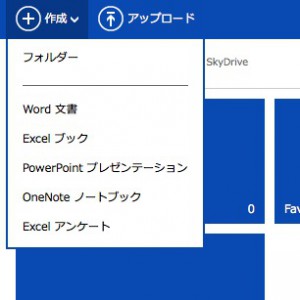 まずは法務省のサイトから登記申請のひな形(docとrtf)をダウンロード。ダウンロードした土地地目変更登記申請書(000010776.doc)と贈与による所有権移転登記申請書(000078279.rtf)を SkyDrive にアップロード。
まずは法務省のサイトから登記申請のひな形(docとrtf)をダウンロード。ダウンロードした土地地目変更登記申請書(000010776.doc)と贈与による所有権移転登記申請書(000078279.rtf)を SkyDrive にアップロード。
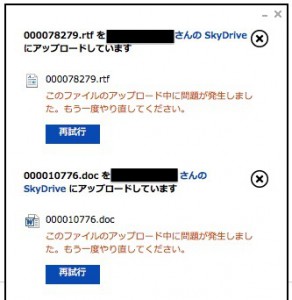 してみたのですが、いつまで経ってもアップロードできないというアクシデントが発生。時間帯が悪かったのでしょうか。専用アプリからも同様ってなんじゃそれ!
してみたのですが、いつまで経ってもアップロードできないというアクシデントが発生。時間帯が悪かったのでしょうか。専用アプリからも同様ってなんじゃそれ!
しばらく時間を置いて Documents フォルダのなかを確認してみたらアップロードされていました。最初から確認しておけばよかった(笑)
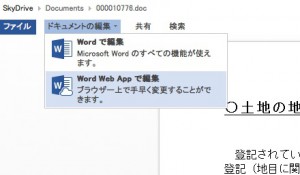 気を取り直して 000010776.doc を開き、ドキュメントの編集から Word Web App で編集。アップロードのエラーを除けば違和感なくふつーに使えますね。文字の均等割り付けはできないみたいだけど。
気を取り直して 000010776.doc を開き、ドキュメントの編集から Word Web App で編集。アップロードのエラーを除けば違和感なくふつーに使えますね。文字の均等割り付けはできないみたいだけど。
 そして、試しに外字を挿入してみるとこんな感じ。書式から倍率を9%に(フォントはMS 明朝12pt)。これを保存し、印刷すればOK?
そして、試しに外字を挿入してみるとこんな感じ。書式から倍率を9%に(フォントはMS 明朝12pt)。これを保存し、印刷すればOK?
ちなみに、対応するファイル拡張子は Microsoft Office Open XML 形式 (.docx、.pptx、.xlsx) と OpenDocument 形式 (.odt、.odp、.ods)なので、000078279.rtf は開かず。必要がある方はこちらからダウンロードしてください。
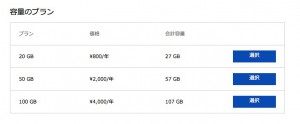 容量はデフォルトで7Gですが、年間800円で20Gに増やすこともできます。好きなフォントをインストールできて、IVSにも対応してくれたら書面申請はもうこれで充分かも。
容量はデフォルトで7Gですが、年間800円で20Gに増やすこともできます。好きなフォントをインストールできて、IVSにも対応してくれたら書面申請はもうこれで充分かも。